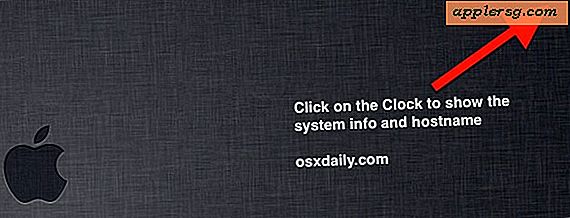Mac Setup: The Dual-Screen Desk dari Insinyur Perangkat Lunak

Saatnya untuk pengaturan Mac lain! Kali ini kami membagikan workstation meja ganda dari pengembang Carlos P., mari selami untuk mempelajari lebih lanjut tentang perangkat keras dan aplikasi iOS dan OS X apa yang digunakan:
Apa yang Anda gunakan untuk peralatan Apple Anda?
Saya seorang insinyur perangkat lunak, jadi saya menggunakan MacBook Pro untuk web, game, dan pengembangan seluler. Saya suka cara Mac memberdayakan pengembang untuk membangun perangkat lunak yang membuat hidup orang lebih mudah dan lebih menyenangkan.
Perangkat keras apa yang disiapkan oleh Mac / Apple Anda saat ini?
- 13 ″ Retina MacBook Pro
 (Model Akhir 2013)
(Model Akhir 2013) - Intel i5 2, 4 Ghz
- Iris GPU
- 8 GB RAM
- 256 GB SSD
- Casing Speck SmartShell Satin
- 20 ″ Dell IN2010N monitor
- Resolusi: 1600 × 900
- Apple Wireless Keyboard A1314
- Apple Magic Trackpad A1339
- Apple Magic Mouse A1296
- Rain Design mStand Laptop Stand

- Bose QuietComfort Headphone
 (QC15) - Kebisingan Membatalkan Headphone
(QC15) - Kebisingan Membatalkan Headphone - iPhone 5S Gold 32 GB
- Kasus OtterBox Commuter hitam

Mengapa Anda pergi dengan pengaturan khusus ini?
Alasan saya memilih untuk menggunakan pengaturan Apple adalah bahwa semuanya bekerja di ekosistem Apple. Saya telah menggunakan platform lain di masa lalu, termasuk Microsoft Windows dan Linux OS, tetapi sejauh ini Mac telah menjadi satu yang sangat sesuai dengan kebutuhan saya.
Saya memilih untuk membeli keyboard eksternal, mouse, trackpad, dan laptop karena setup saya kebanyakan statis dan saya lebih menyukai pengalaman seperti desktop. Namun, saya juga memerlukan mobilitas dari waktu ke waktu jadi itulah mengapa saya memilih MacBook Pro daripada Mac desktop tradisional seperti Mac Pro, iMac, atau Mac Mini.
Bose QC15 kebisingan membatalkan headphone yang bagus untuk pemrograman karena memblokir sebagian besar suara eksternal dan memungkinkan saya untuk berkonsentrasi lebih baik daripada saya akan dapat sebaliknya. Juga, mereka terdengar hebat.
Akhirnya, saya menggunakan iPhone 5 sebagai smartphone pribadi saya. Saya juga memanfaatkannya dengan baik saat mengembangkan dan menguji aplikasi saya sendiri. Saya memilih untuk melewatkan iPhone 6/6 + karena saya yakin iPhone yang keluar tahun ini (mungkin disebut iPhone 6s) akan menjadi peningkatan yang lebih terlihat dari iPhone 5s saya.

Aplikasi apa yang paling sering Anda gunakan? Aplikasi apa yang tidak dapat Anda lakukan tanpa? Apakah Anda memiliki aplikasi favorit untuk Mac atau untuk iOS?
Aplikasi Mac
- Sublime Text 3 - Saya menggunakan Sublime Text 3 sebagai editor teks / kode saya dan benar-benar menyukainya. Ini memiliki banyak fitur yang membuat coding menjadi pengalaman yang jauh lebih efisien dan menyenangkan. Juga kemampuan untuk menulis plugin Anda sendiri adalah fitur yang luar biasa
- Terminal - Menjadi pengembang perangkat lunak, saya sering menemukan diri saya berinteraksi dengan mesin saya melalui Terminal sebanyak melalui GUI (Graphical User Interface). Karena Mac OSX adalah OS Unix, ia memiliki semua lonceng dan peluit yang dibutuhkan pengembang
- Xcode - Untuk pengembangan iOS Saya menggunakan Xcode
- Eclipse IDE - Untuk pengembangan Android saya menggunakan Eclipse IDE
- FaceTime - Untuk membuat dan menerima panggilan dari iPhone saya di Mac
Aplikasi iPhone
- Ada apa
- Gmail
- Google Hangouts
- Versi berbeda dari aplikasi saya sendiri.

Apakah Anda memiliki kiat yang ingin Anda bagikan?
Karena saya memiliki iPhone, saya memilikinya terhubung ke jaringan yang sama dengan MacBook Pro sehingga memungkinkan saya untuk menggunakan fitur Continuity Apple. Ini adalah penghemat waktu yang hebat untuk mengambil panggilan saat menggunakan Mac. Yang harus Anda lakukan untuk menghubungkan Mac dan iPhone Anda adalah sebagai berikut:
- Perkenalkan Mac OS X 10.10 (Yosemite) di Mac Anda
- Instal iOS 8.x di iPhone Anda
- Login dengan akun iCloud Anda ke kedua perangkat
- Hubungkan kedua perangkat ke jaringan Wifi yang sama
- Di iPhone Anda, buka Pengaturan -> FaceTime -> Aktifkan Panggilan Seluler iPhone
- Izinkan FaceTime di Mac Anda untuk mengakses FaceTime ponsel Anda
Setelah selesai menghubungkan kedua perangkat setiap kali Anda mendapat panggilan, Anda akan dapat menjawabnya melalui Mac Anda. Anda juga dapat melakukan panggilan! (Catatan editor: ini adalah fitur yang sangat bagus yang telah kita diskusikan sebelumnya, meskipun beberapa menonaktifkan bagian pemanggilan Mac, Anda juga dapat menggunakan Continuity untuk mengaktifkan Hotspot Sekejap dengan cepat dan bahkan memeriksa baterai dan sinyal sel iPhone Anda dari Mac bilah menu)

-
Sekarang giliran Anda untuk membagikan pengaturan Mac Anda! Jawab saja beberapa pertanyaan tentang perangkat keras Apple Anda dan bagaimana Anda menggunakannya, lalu ambil beberapa gambar berkualitas tinggi, dan kirimkan semuanya ke ... pergi di sini untuk memulai.
Belum siap untuk berbagi pengaturan Mac Anda sendiri? Tidak apa-apa, dapatkan inspirasi dengan browsing melalui fitur pengaturan Mac, kami memiliki koleksi workstation yang sangat beragam dari pengguna Mac dari semua jenis.

 (Model Akhir 2013)
(Model Akhir 2013)
 (QC15) - Kebisingan Membatalkan Headphone
(QC15) - Kebisingan Membatalkan Headphone